
Konkrétna báseň zložená v programe Microsoft Word.
Kredit za obrázok: Snímka obrazovky programu Word s láskavým dovolením spoločnosti Microsoft.
Konkrétna poézia je akákoľvek poézia, ktorá na vyjadrenie významu používa skôr grafické tvary písmen, slov alebo symbolov než samotný význam slov. Pred rokmi sa konkrétne básne písali na písacích strojoch, pričom sa slová často vrstvili na seba. Pri písaní konkrétnej poézie vo Worde 2013 sa osloboďte od obmedzení lineárnych čiar a odsekov pomocou textových polí, Word Art a tvarov, aby ste svoju prácu vyrezali tak, ako uznáte za vhodné.
Používanie textových polí a Word Art
Krok 1

Vypnite automatickú kontrolu pravopisu v programe Word.
Kredit za obrázok: Obrázok s láskavým dovolením spoločnosti Microsoft.
Spustite Word a vytvorte nový prázdny dokument. Kliknite na ponuku „Súbor“ a vypnite automatickú kontrolu pravopisu kliknutím na „Možnosti“, potom na „Kontrola“ a potom zrušte začiarknutie všetkých políčok v časti Pri opravách pravopisu a gramatiky v programe Word. Ak ich necháte vybraté, celá vaša báseň bude zvýraznená kvôli pravopisným a gramatickým chybám.
Video dňa
Krok 2

Vytvorte textové pole.
Kredit za obrázok: Snímka obrazovky programu Word s láskavým dovolením spoločnosti Microsoft.
Kliknite na ponuku „Vložiť“ a vyberte „Textové pole“. Kliknite na ikonu "Jednoduché textové pole".
Krok 3
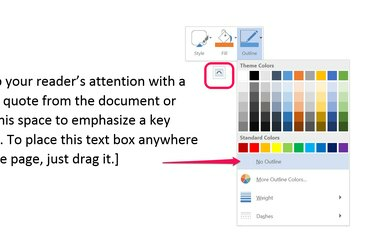
Vyberte možnosť Bez obrysu.
Kredit za obrázok: Snímka obrazovky programu Word s láskavým dovolením spoločnosti Microsoft.
Kliknite na malú ikonu, ktorá sa zobrazí v pravom hornom rohu textového poľa, vyberte položku Obrys a kliknite na položku Bez obrysu. Znova kliknite na malú ikonu a vyberte „Vyplniť“ a vyberte „Bez výplne“. To vám umožňuje vrstviť textové polia na seba bez toho, aby vaše slová boli pokryté čiarami a pozadím textových polí.
Krok 4
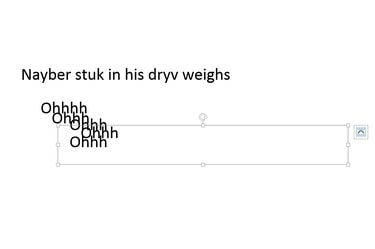
Presuňte textové polia na iné a vytvorte konkrétnu báseň.
Kredit za obrázok: Snímka obrazovky programu Word s láskavým dovolením spoločnosti Microsoft.
Ak chcete začať svoju konkrétnu báseň, nahraďte text v textovom poli vlastnými slovami, písmenami alebo symbolmi. Skopírujte textové pole kliknutím na čiaru okolo jeho okraja, aby ste ho vybrali, a potom stlačte kombináciu klávesov Ctrl-C. Prilepte kópie textové pole do vašej básne stlačením "Ctrl-V." Pridajte toľko textových polí, koľko chcete, a umiestnite ich kamkoľvek chcieť. Všimnite si, že ak položíte jeden na druhý, môžete zo slov vyrezať tvary.
Krok 5

Otočte textové polia potiahnutím rukoväte "Otočenie".
Kredit za obrázok: Snímka obrazovky programu Word s láskavým dovolením spoločnosti Microsoft.
Potiahnutím rukoväte "Otočenie" nad textovým poľom ho otočíte. Keď potiahnete otočené textové pole, na chvíľu sa otočí späť do pôvodnej orientácie, ale vždy sa vráti k otočeniu, ktoré ste nastavili, keď od neho znova kliknete.
Krok 6
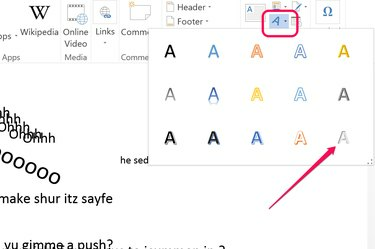
Vyberte štýl Word Art, ktorý sa hodí k vašej básni.
Kredit za obrázok: Snímka obrazovky programu Word s láskavým dovolením spoločnosti Microsoft.
Kliknite na ponuku „Vložiť“ a kliknite na ikonu „Word Art“ v tvare písmena A, ak chcete využiť jedinečné vlastnosti Word Art. Vyberte štýl, ktorý sa hodí k vašej básni, a zadajte ľubovoľné slová, písmená alebo symboly, ktoré chcete.
Krok 7
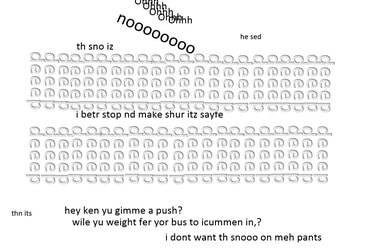
Často opakujte slová a písmená, aby ste vytvorili svoju báseň.
Kredit za obrázok: Snímka obrazovky programu Word s láskavým dovolením spoločnosti Microsoft.
S textovými poľami Word Art manipulujte rovnako ako s obyčajným textovým poľom. Nezabudnite do svojej básne zakomponovať tvary písmen a symbolov, pretože sú rovnako dôležité – a niekedy ešte dôležitejšie – ako samotné slová. Napríklad slovo „hlboký“ napísané svetlosivým písmom, otočené na bok a opakované, môže vyvolať dojem hlbokého snehu alebo stôp po pneumatikách v snehu.
Použitie tvarov na vyrezávanie básne
Krok 1
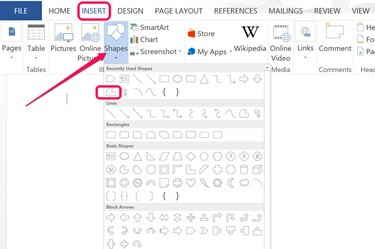
Nástroj Voľný tvar sa nachádza v hornej časti galérie Tvary.
Kredit za obrázok: Snímka obrazovky Photoshopu s láskavým dovolením spoločnosti Adobe.
Otvorte nový prázdny dokument v programe Word. Kliknite na ponuku „Vložiť“ a vyberte tvary. Vyberte si ľubovoľný tvar, ktorý chcete použiť ako šablónu pre slová vo svojej básni, alebo vyberte nástroj „Freeform“ a nakreslite svoj vlastný tvar.
Krok 2

Umiestnite textové polia na tvar.
Kredit za obrázok: Snímka obrazovky programu Word s láskavým dovolením spoločnosti Microsoft.
Skopírujte textové pole z prvého dokumentu bez obrysu a výplne a vložte ho do tohto dokumentu. Zadajte slová a umiestnite textové pole tak, aby písmená presahovali tvar. Skopírujte a prilepte textové polia a pridajte ľubovoľný obsah, kým nebude pokrytá väčšina tvaru. Vyberte tvar a stlačením tlačidla „Odstrániť“ ho odstráňte skôr, ako bude úplne zakrytý. Je veľmi ťažké vybrať tvar, keď je úplne zakrytý.
Krok 3

Dokončená šípka pomocou textových polí.
Kredit za obrázok: Snímka obrazovky programu Word s láskavým dovolením spoločnosti Microsoft.
Dokončite zostavovanie tvaru pomocou textových polí. Stlačením "Ctrl-A" ich vyberiete všetky a "Ctrl-C" ich skopírujete. Umiestnite kurzor na svoju báseň tam, kde chcete, aby sa tvar zobrazil, a stlačte "Ctrl-V". Ak sa vám nepáči, kde sa zobrazujú, stlačením klávesov „Ctrl-Z“ akciu vrátite späť, premiestnite kurzor a skúste ich prilepiť znova.
Krok 4
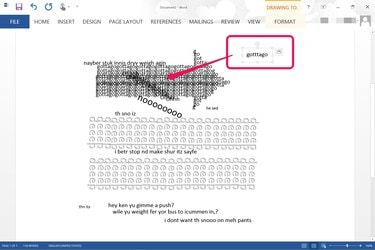
Dodatočný text sa otočí a prilepí cez šípku.
Kredit za obrázok: Snímka obrazovky programu Word s láskavým dovolením spoločnosti Microsoft.
Dokončite svoju konkrétnu báseň pridaním ďalších slov, písmen a symbolov. Pri práci na ňom skúmajte tvary slov, ktoré už máte, a hľadajte nové spôsoby použitia vzorov a opakovania na pridanie nového obsahu do vašej básne.
Tip
Dovoľte si byť kreatívny a experimentujte s rôznymi efektmi pri skladaní akejkoľvek básne. Neexistujú žiadne pevne stanovené pravidlá ani v konkrétnej poézii. Ak chcete, použite tvary, obrázky a iný obsah, ak máte pocit, že sa k vašej básni hodia.




